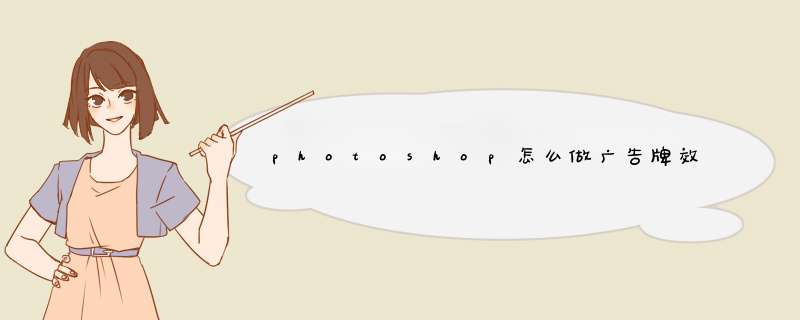
做广告牌其实也挺简单的,看进别人做广告的。一般都是去现场拍下广告位上面的照片,然后把你做的做的广告放进拍回来的照片后按CTRL+t,出现变换点后鼠标右键,选择变形,按你的广告位置调整好大小。(如果是光用PS做效果,最好是要一定的美术功底。做出立体感来)
再在工具栏里找一个加亮或变暗工具,把整个按照你你拍得的照片的明暗进行修整。一般笔的大小和透明度重要,大小只要在上点击鼠标右键,选择你要的画笔就行了,透明度是在菜单栏下面一行可以调整的。
如果要做夜间效果就新建一个图层,在新图层里用椭圆形框选一下,用羽化过的等画出一个来。呵呵。可以适当的做一些羽化效果,但最好的还是学习一些基本的3D制做。立体感好。
看你的样子,技术也只是初学。最好不要做夜间效果。呵呵。
方法有很多。多摸摸就会了,我也是自学的,后面直接改行做设计了。呵呵
这是一个实用而有趣的教程,在这个PS教程中,我们来学习如何使用photoshop制作一个立体的软件产品盒子
1、首先运行photoshop创建一个500500像素的新文件,背景颜色为白色,如图所示
2、使用矩形选框工具创建一个矩形选区,然后创建一个新图层,在新图层中我们使用渐变工具拉出一
个线性渐变效果,颜色为#013a55到#005f82,如图所示
3、现在制作盒子的一个侧面。按着Alt键然后按下左键并拖动鼠标,切掉右边大部分的选区。新建一个图层,
在剩下的选区内从右向左创建黑色到透明的线性渐变效果,并降低图层的不透明度,如图所示
4、按下Ctrl+D取消选择。新建一个图层,使用白色的画笔工具画出一些不规则的线段,如图所示。
5、执行“扭曲—水波”滤镜,设置数量:52、起伏:8、样式:水池波纹,如图所示
6、设置图层混合模式为“叠加”,不透明度为35%,效果如图所示
7、把准备好的叶子素材复制到上,然后按下Ctrl+T调整其大小和位置,如图所示
8、使用魔棒工具选择叶子的其中一片叶尖,然后填充颜色#547300到#a8f522的线性渐变效果,如图所示
9、复制叶子的图层,然后选择“编辑—变换—垂直翻转”,按下Ctrl+T设置大小和位置作为倒影,
并设置不透明度为20%,如图所示
10、合并叶子和叶子倒影的图层,然后再复制一次,移动到左上角,如图所示
11、按下来就和文字工具在盒子上添加文字说明和条形码,如图所示
12、添加完文字后,把所有图层都合并起来,然后使用矩形选框工具选取盒子的右侧面,如图所示。
13、按下Ctrl+Shift+J把选定的部分剪切到新的图层,然后应用“编辑—变换—透视”,如图所示。
14、按下Ctrl+J复制一层作为倒影,应用“编辑—变换—垂直翻转”并移动到下方,如图所示。
15、应用“编辑—变换—斜切”,使倒影贴近盒子的右侧面,如图所示
16、使用相同的透视变换方法,处理盒子左边的侧面,如图所示。
17、复制左边的侧面,作为倒影,同时使用垂直翻转,把倒影移动下来
18、使用斜切变换,调整倒影与左边侧面贴近,如图所示
19、把两个倒影的图层合并起来,然后打开快速蒙版模式,使用渐变工具由上至下创建一个白色到透明的线性渐变,
20、退出快速蒙版模式,按下Delete键清除选区内容,得到的效果。
21、最后合并所有图层,这个立体的软件包装盒子就完成了,希望你会喜欢。Photoshop教程完毕!
一、把样机素材丢到PS中。
二、双击智能对象图层,这时会d出一个新psb文件,这个新文件就是智能对象里面的编辑文件。
三、将d出的psb文件里面的内容,替换成你自己的内容。
四、保存psb文件。
五、源文件中的效果已经完全变成了你logo的效果。
做个logo提案,把logo创意详解一遍,最后再配上一些逼格满满的logo应用效果图,一套看起来复杂程度得用100年的logo方案就产生啦。
而事实上你做的 *** 作,仅仅是下载了个素材,双击替换了个图层并保存了而已。
下面教大家用ps制作包装效果图。1、首先打开ps,再按下Ctrl+N新建一个文件
2、粘贴一个模型图进去
3、再新建一个图层
4、然后选择左侧工具栏的钢笔工具对着模型的轮廓进行描边哦,把钢笔的属性设置为“形状”
5、按Ctrl+空格+鼠标左键放大图像,然后可以看到轮廓没有很好的贴合
6、接着按住Ctrl+鼠标左键拖动锚点可以调整没有贴合的轮廓哦(记得还是用钢笔工具来调整哦)
7、按“Ctrl+Alt+空格+鼠标左键”缩小图像查看整体的效果
8、再新建一个图层对着轮廓再画出另一个包装模型的面(新建图层可以更方便后期的调整)
9、就用这个方法将三个面都调整出来后,用拾色器改变一下这几个面的明亮度
10、这样一个完整的模型图就画好了
欢迎分享,转载请注明来源:内存溢出

 微信扫一扫
微信扫一扫
 支付宝扫一扫
支付宝扫一扫
评论列表(0条)